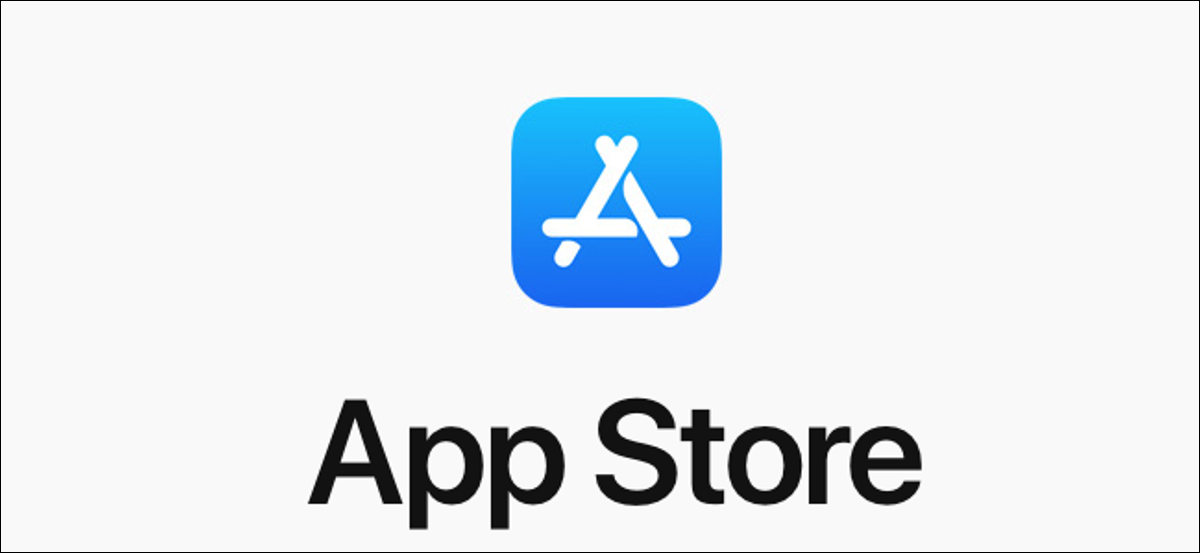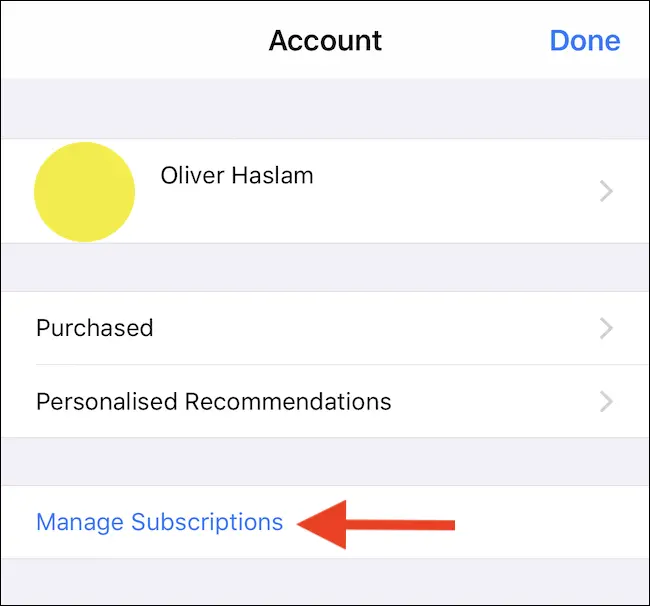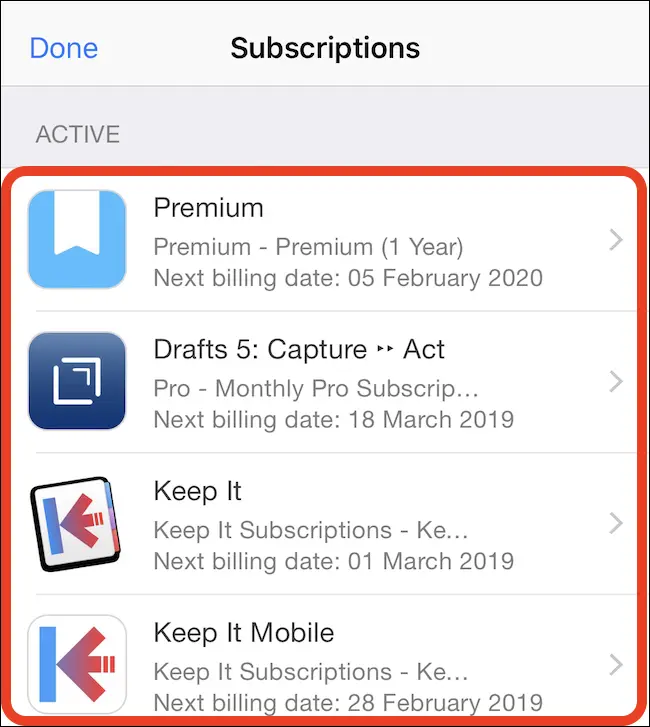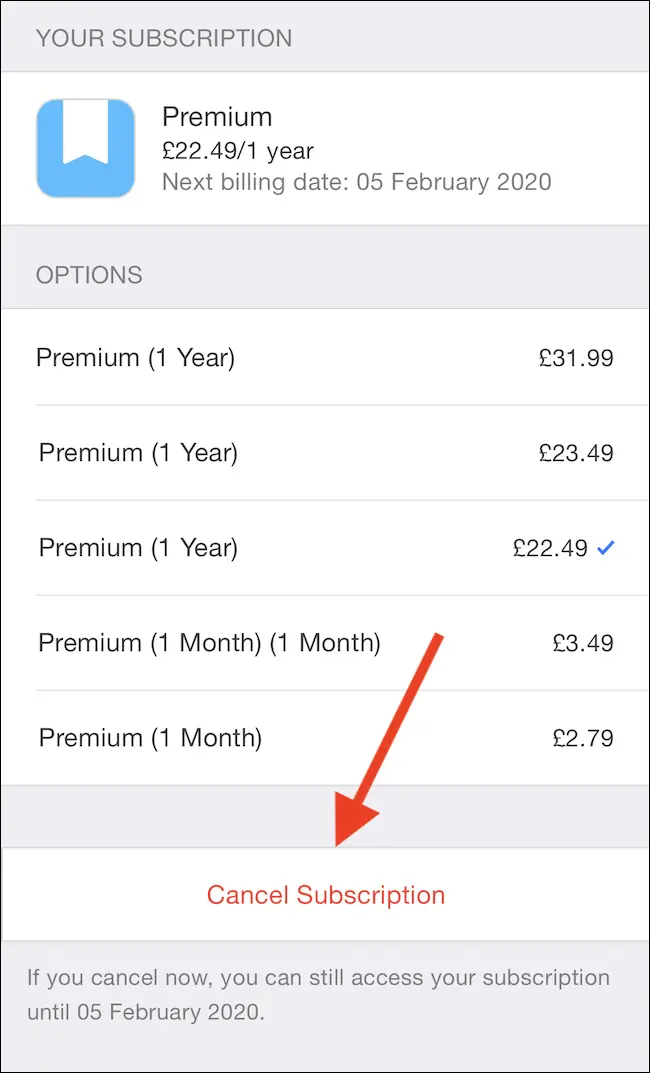ਆਈਫੋਨ ਜਾਂ ਆਈਪੈਡ 'ਤੇ ਐਪ ਗਾਹਕੀਆਂ ਨੂੰ ਕਿਵੇਂ ਰੱਦ ਕਰਨਾ ਹੈ।
ਐਪਲ ਐਪ ਸਟੋਰ ਇਨ-ਐਪ ਗਾਹਕੀਆਂ ਵਾਲੀਆਂ ਐਪਾਂ ਨਾਲ ਭਰਿਆ ਹੋਇਆ ਹੈ। ਇਹ ਡਿਵੈਲਪਰਾਂ ਲਈ ਵਧੀਆ ਖ਼ਬਰ ਹੈ, ਅਤੇ ਉਹਨਾਂ ਉਪਭੋਗਤਾਵਾਂ ਲਈ ਬਹੁਤ ਵਧੀਆ ਹੈ ਜੋ ਐਪਾਂ ਨੂੰ ਹਟਾਉਣਾ ਨਹੀਂ ਚਾਹੁੰਦੇ ਹਨ। ਪਰ ਜੇਕਰ ਤੁਸੀਂ ਕਿਸੇ ਐਪ ਦੀ ਵਰਤੋਂ ਨਹੀਂ ਕਰਦੇ, ਤਾਂ ਕਿਉਂ ਨਾ ਆਪਣੀ ਗਾਹਕੀ ਨੂੰ ਰੱਦ ਕਰੋ?
ਆਈਫੋਨ ਜਾਂ ਆਈਪੈਡ ਐਪ ਤੋਂ ਹਟਣਾ ਹਮੇਸ਼ਾ ਸਭ ਤੋਂ ਆਸਾਨ ਕੰਮ ਨਹੀਂ ਸੀ, ਕਿਉਂਕਿ ਐਪਲ ਹਮੇਸ਼ਾ ਪ੍ਰਕਿਰਿਆ ਨੂੰ ਸਿੱਧਾ ਨਹੀਂ ਬਣਾਉਂਦਾ ਸੀ। ਭਾਵੇਂ ਤੁਸੀਂ ਜਾਣਦੇ ਹੋ। ਇਹ ਠੀਕ ਹੈ ਕਿ ਤੁਸੀਂ ਇਸਨੂੰ ਇੰਨੀ ਘੱਟ ਵਾਰ ਕਰਦੇ ਹੋ ਕਿ ਤੁਸੀਂ ਭੁੱਲ ਜਾਂਦੇ ਹੋ, ਅਤੇ ਹਮੇਸ਼ਾ ਇੱਕ ਮੌਕਾ ਹੁੰਦਾ ਹੈ ਕਿ ਐਪਲ ਨੇ ਨਵੀਨਤਮ iOS ਅਪਡੇਟ ਵਿੱਚ ਕੁਝ ਬਦਲਿਆ ਹੈ।
ਐਪਲ ਨੇ ਹਾਲ ਹੀ ਵਿੱਚ ਬਦਲਿਆ ਹੈ ਕਿ ਕਿਵੇਂ ਆਈਫੋਨ ਅਤੇ ਆਈਪੈਡ ਦੇ ਮਾਲਕ ਐਪ ਸਟੋਰ ਦੁਆਰਾ ਗਾਹਕੀਆਂ ਨੂੰ ਰੱਦ ਕਰ ਸਕਦੇ ਹਨ, ਅਤੇ ਖੁਸ਼ਕਿਸਮਤੀ ਨਾਲ, ਇਹ ਹੁਣ ਪਹਿਲਾਂ ਨਾਲੋਂ ਸੌਖਾ ਹੈ। ਹਾਲਾਂਕਿ, ਜੀਵਨ ਦੀਆਂ ਸਾਰੀਆਂ ਚੀਜ਼ਾਂ ਵਾਂਗ, ਇਹ ਚੀਜ਼ਾਂ ਤਾਂ ਹੀ ਆਸਾਨ ਹਨ ਜੇਕਰ ਤੁਸੀਂ ਜਾਣਦੇ ਹੋ ਕਿ ਕਿਵੇਂ - ਅਤੇ ਅਸੀਂ ਯਕੀਨੀ ਬਣਾਵਾਂਗੇ ਕਿ ਤੁਸੀਂ ਅਜਿਹਾ ਕਰਦੇ ਹੋ।
ਐਪ ਗਾਹਕੀਆਂ ਨੂੰ ਕਿਵੇਂ ਰੱਦ ਕਰਨਾ ਹੈ
ਸ਼ੁਰੂ ਕਰਨ ਲਈ, ਐਪ ਸਟੋਰ ਖੋਲ੍ਹੋ ਅਤੇ ਸਕ੍ਰੀਨ ਦੇ ਸਿਖਰ 'ਤੇ ਤੁਹਾਡੀ ਐਪਲ ਆਈਡੀ ਨੂੰ ਦਰਸਾਉਣ ਵਾਲੇ ਆਈਕਨ 'ਤੇ ਟੈਪ ਕਰੋ।
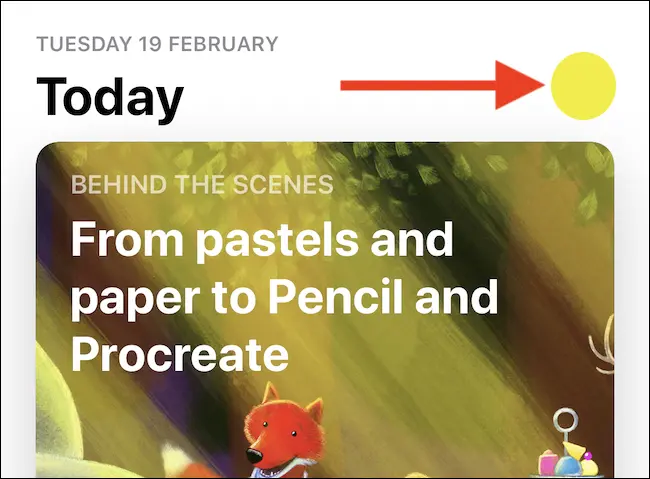
ਅੱਗੇ, "ਸਬਸਕ੍ਰਿਪਸ਼ਨ ਪ੍ਰਬੰਧਿਤ ਕਰੋ" 'ਤੇ ਕਲਿੱਕ ਕਰੋ।
ਇੱਥੇ ਤੁਸੀਂ ਉਹਨਾਂ ਸਾਰੀਆਂ ਇਨ-ਐਪ ਗਾਹਕੀਆਂ ਦੀ ਇੱਕ ਸੂਚੀ ਵੇਖੋਗੇ ਜਿਹਨਾਂ ਲਈ ਤੁਸੀਂ ਵਰਤਮਾਨ ਵਿੱਚ ਭੁਗਤਾਨ ਕਰ ਰਹੇ ਹੋ। ਜੇਕਰ ਤੁਸੀਂ ਮੁੜ-ਗਾਹਕ ਬਣਨਾ ਚਾਹੁੰਦੇ ਹੋ, ਤਾਂ ਤੁਹਾਨੂੰ ਸੂਚੀ ਦੇ ਹੇਠਾਂ ਕੋਈ ਵੀ ਮਿਆਦ ਪੁੱਗ ਚੁੱਕੀ ਚੀਜ਼ ਵੀ ਮਿਲੇਗੀ।
ਗਾਹਕੀ ਨੂੰ ਰੱਦ ਕਰਨ ਲਈ, ਉਸ ਐਪ ਦੇ ਨਾਮ 'ਤੇ ਟੈਪ ਕਰੋ ਜਿਸ ਦਾ ਤੁਸੀਂ ਪ੍ਰਬੰਧਨ ਕਰਨਾ ਚਾਹੁੰਦੇ ਹੋ।
ਅਗਲੀ ਸਕ੍ਰੀਨ ਸਾਰੀਆਂ ਉਪਲਬਧ ਸਬਸਕ੍ਰਿਪਸ਼ਨਾਂ ਨੂੰ ਪ੍ਰਦਰਸ਼ਿਤ ਕਰੇਗੀ, ਜਿਸ ਗਾਹਕੀ ਲਈ ਤੁਸੀਂ ਵਰਤਮਾਨ ਵਿੱਚ ਸਬਸਕ੍ਰਾਈਬ ਕੀਤਾ ਹੈ ਉਸ ਦੇ ਅੱਗੇ ਟਿਕ ਕਰੋ। ਰੱਦ ਕਰਨ ਲਈ, ਸਕ੍ਰੀਨ ਦੇ ਹੇਠਾਂ "ਗਾਹਕੀ ਰੱਦ ਕਰੋ" ਬਟਨ ਨੂੰ ਦਬਾਓ। ਤੁਹਾਨੂੰ ਤੁਹਾਡੇ ਫੈਸਲੇ ਦੀ ਪੁਸ਼ਟੀ ਕਰਨ ਲਈ ਕਿਹਾ ਜਾਵੇਗਾ।
ਯਾਦ ਰੱਖੋ ਕਿ ਤੁਹਾਡੀ ਗਾਹਕੀ ਰੱਦ ਕਰਨ ਤੋਂ ਬਾਅਦ ਵੀ, ਤੁਹਾਡੇ ਕੋਲ ਮੌਜੂਦਾ ਬਿਲਿੰਗ ਮਿਆਦ ਦੇ ਖਤਮ ਹੋਣ ਤੱਕ ਸੰਬੰਧਿਤ ਵਿਸ਼ੇਸ਼ਤਾਵਾਂ ਤੱਕ ਪਹੁੰਚ ਹੋਵੇਗੀ।
ਅਣਵਰਤੀਆਂ ਐਪ ਗਾਹਕੀਆਂ ਨੂੰ ਰੱਦ ਕਰਨਾ ਇੱਥੇ ਅਤੇ ਉੱਥੇ ਕੁਝ ਪੈਸੇ ਬਚਾਉਣ ਦਾ ਵਧੀਆ ਤਰੀਕਾ ਹੋ ਸਕਦਾ ਹੈ, ਪਰ ਇਸਦਾ ਮਤਲਬ ਇਹ ਨਹੀਂ ਹੈ ਕਿ ਗਾਹਕੀਆਂ ਖਰਾਬ ਹਨ। ਐਪ ਡਿਵੈਲਪਰਾਂ ਲਈ ਟਿਕਾਊ ਮਾਡਲ ਬਹੁਤ ਜ਼ਰੂਰੀ ਹਨ, ਖਾਸ ਤੌਰ 'ਤੇ ਜੇਕਰ ਅਸੀਂ ਐਪ ਸਟੋਰ ਵੱਲੋਂ ਪੇਸ਼ ਕੀਤੀਆਂ ਜਾਣ ਵਾਲੀਆਂ ਕੁਝ ਬਿਹਤਰੀਨ ਐਪਾਂ ਦਾ ਆਨੰਦ ਲੈਣਾ ਜਾਰੀ ਰੱਖਣਾ ਚਾਹੁੰਦੇ ਹਾਂ।